練習啟用登入風險原則
啟用登入風險原則
使用全域系統管理員帳戶登入 Microsoft Entra 系統管理中心。
開啟入口網站功能表,然後選取 [身分識別]。
在 [身分識別] 功能表上,選取 [保護]。
在 [安全性] 窗格的左側導覽中,選取 [身分識別保護]。
在 [Identity protection] 分頁的左側導覽中,選取 [使用者風險原則]。
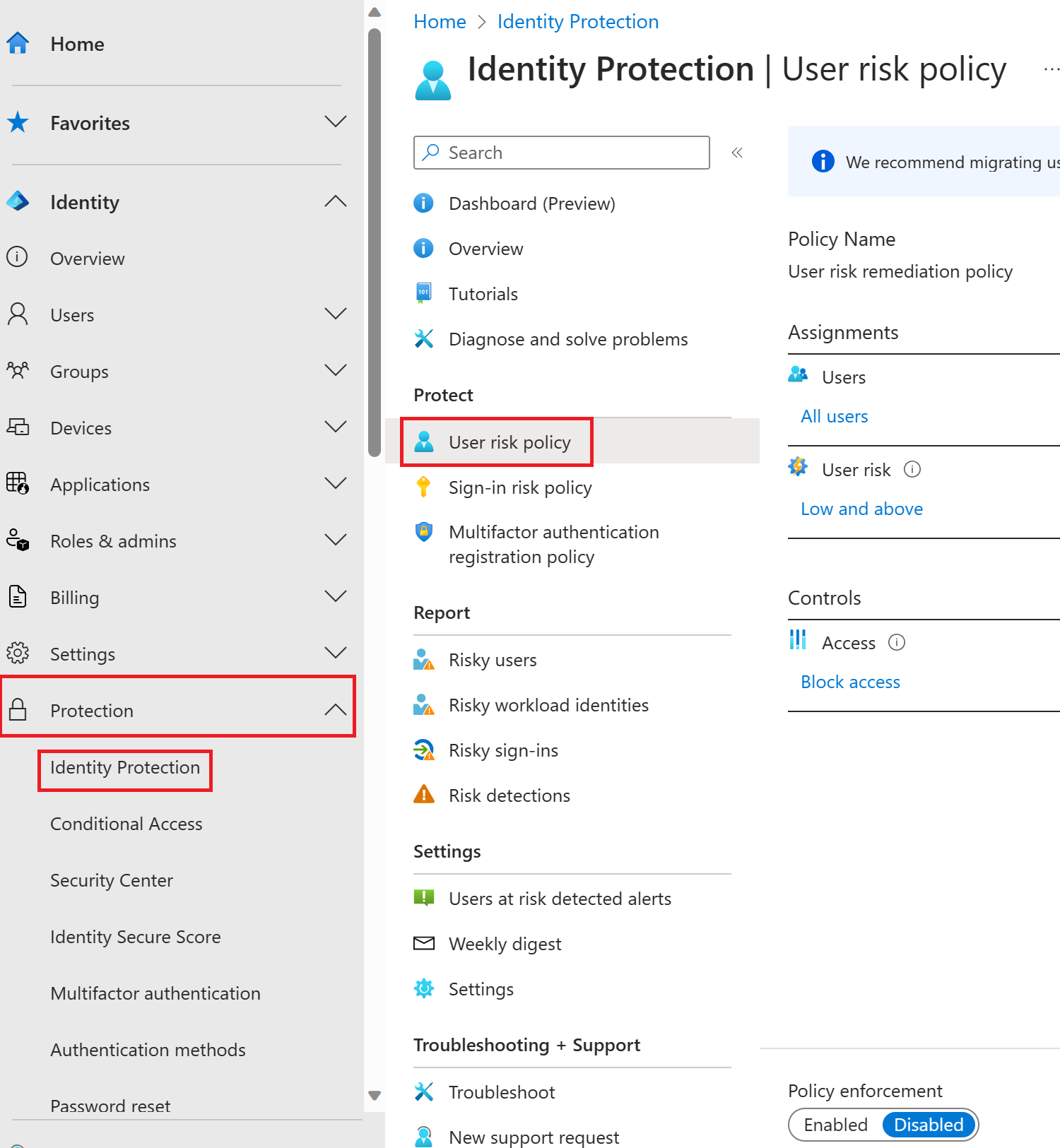
在指派底下,選取 [所有使用者],並檢閱可用的選項。 您可以選取 [所有使用者],或 [選取個人和群組],以限制您的首度推出。 此外,您可以選擇將使用者從原則中排除。
在使用者風險下,選取 [低和以上]。
在 [使用者風險] 窗格中,選取 [高],然後選取 [完成]。
在 [控制項] 下選取 [存取],並選取 [封鎖存取]。
在 [存取] 窗格中,檢閱可用的選項。
提示
Microsoft 的建議是允許存取,而且需要變更密碼。
選取 [需要變更密碼] 核取方塊,然後選取 [完成]。
在強制執行原則底下,選取 [開啟],然後選取 [儲存]。
啟用登入風險原則
- 在 Identity protection 窗格的左側導覽中,選取 [登入風險原則]。
- 如同使用者風險原則,登入風險原則可以指派給使用者和群組,並可讓您將使用者從原則中排除。
- 在登入風險下,選取 [中和以上]。
- 在 [登入風險] 窗格中,選取 [高],然後選取 [完成]。
- 在 [控制項] 下選取 [存取],並選取 [封鎖存取]。
- 選取 [需要多重要素驗證] 核取方塊,接著選取 [完成]。
- 在強制執行原則底下,選取 [開啟],然後選取 [儲存]。